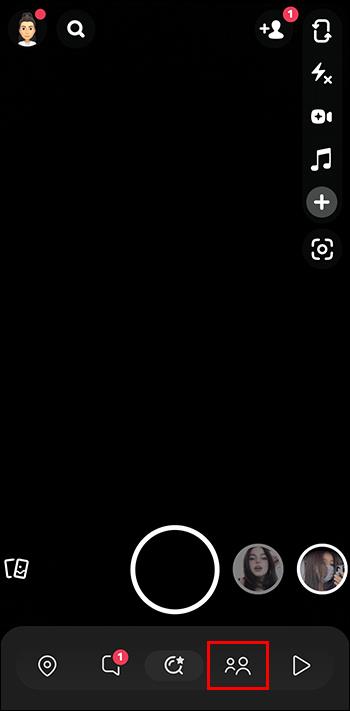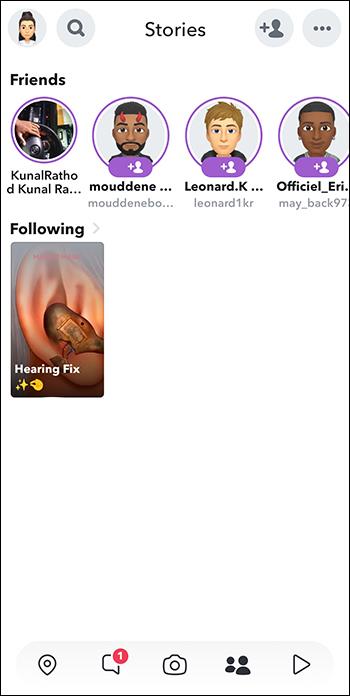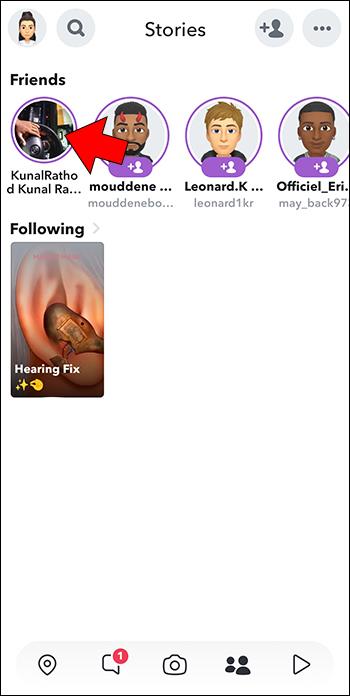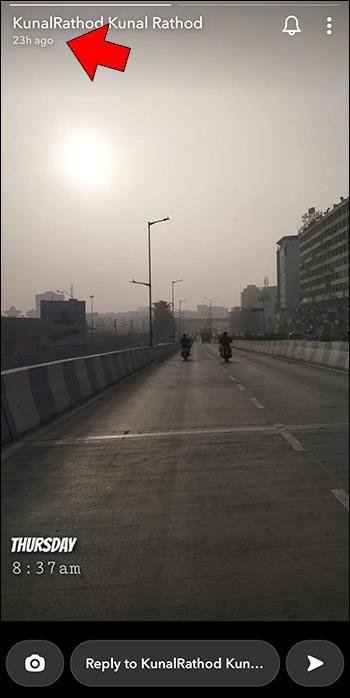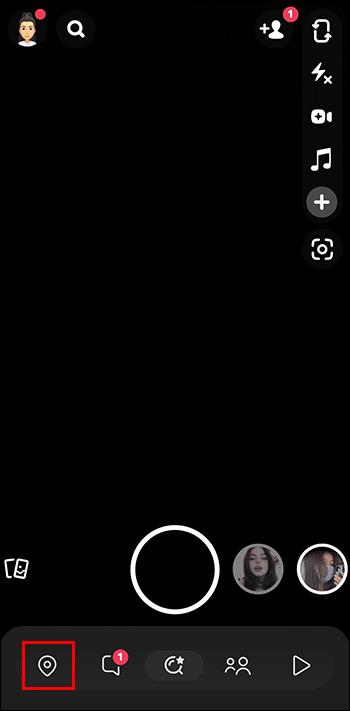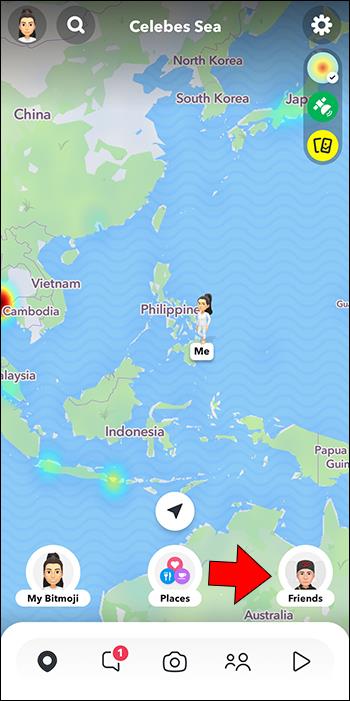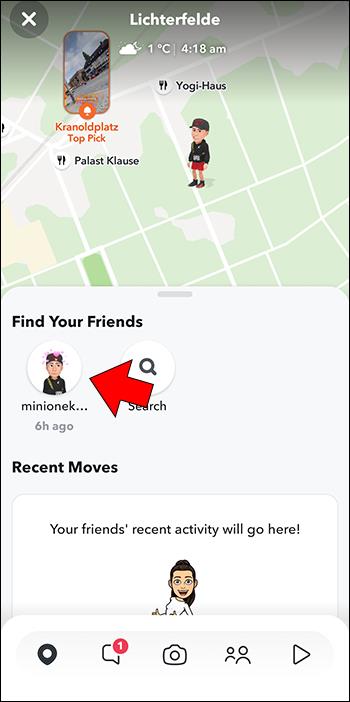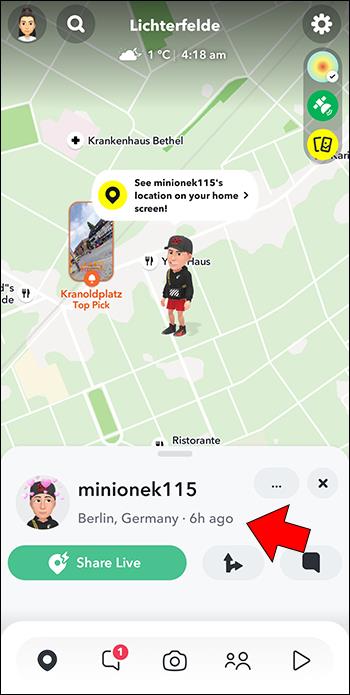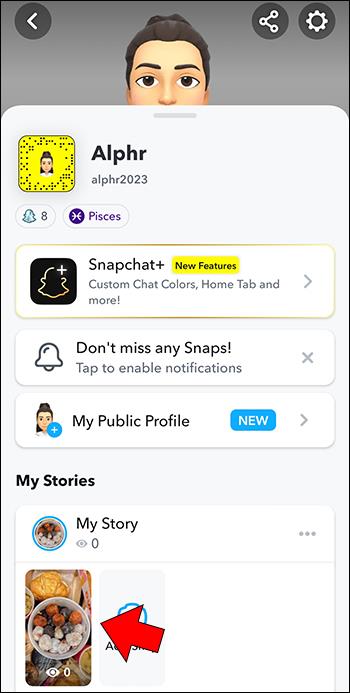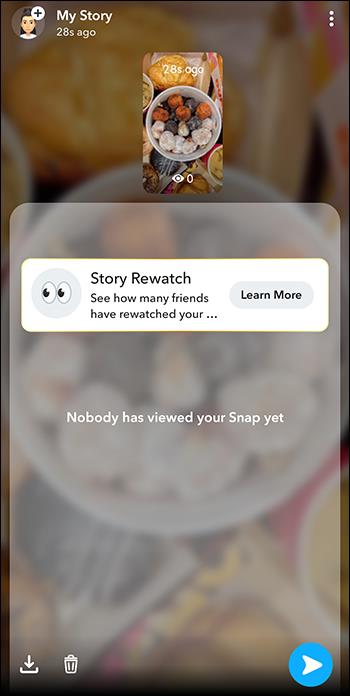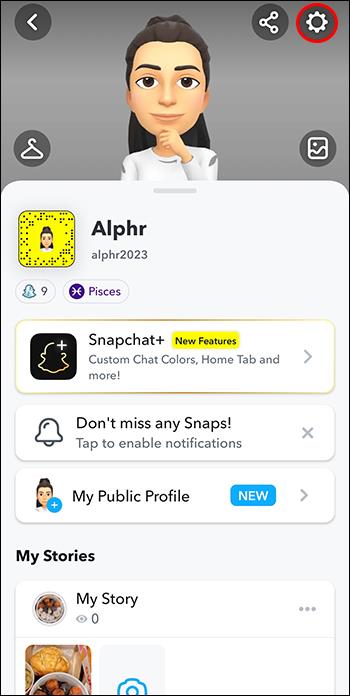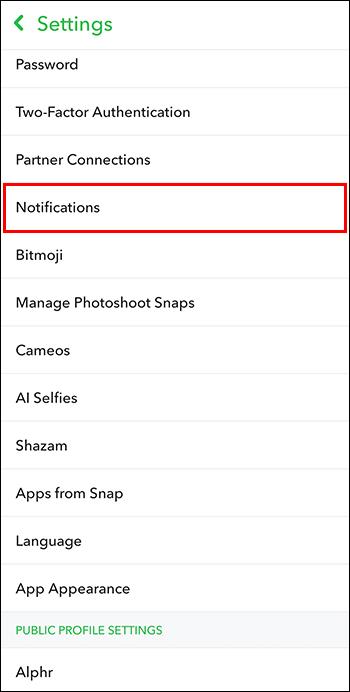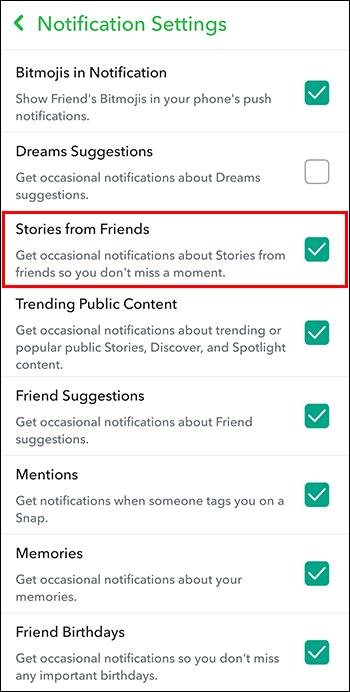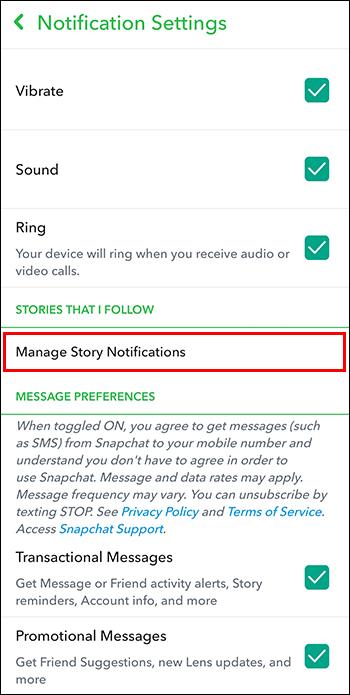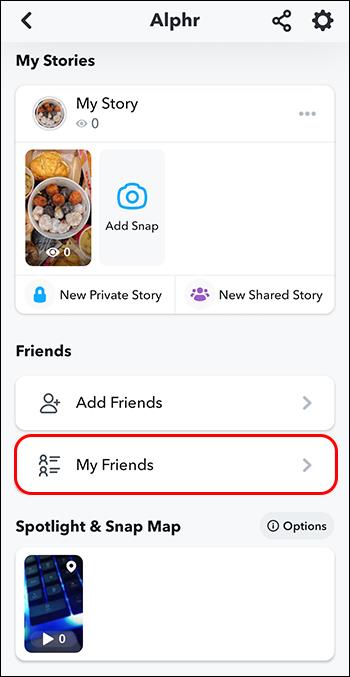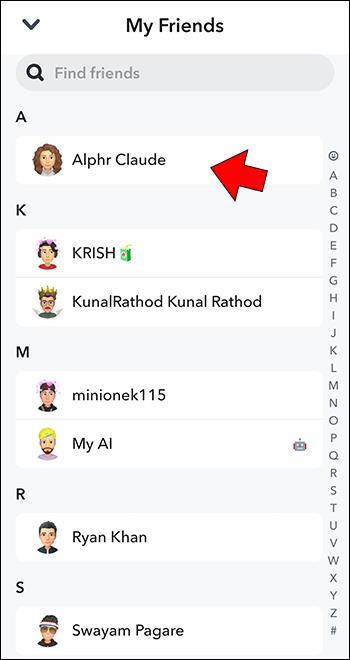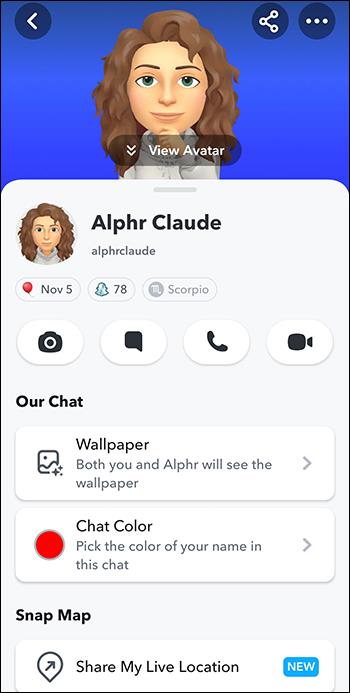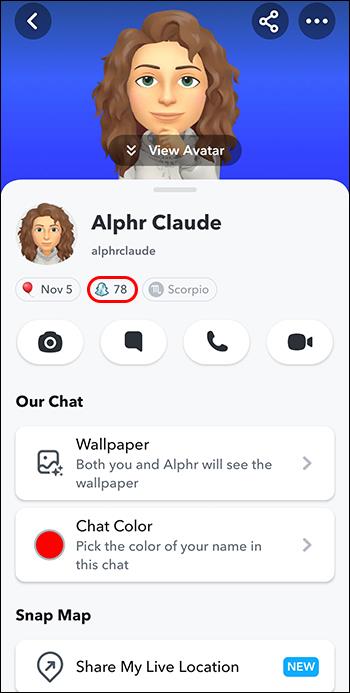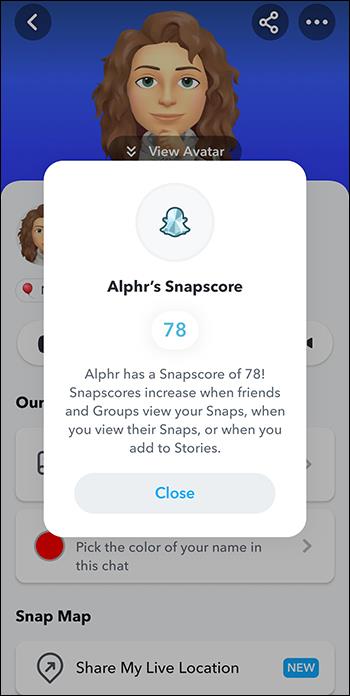Snapchat se ponosi time što je najiskrenija platforma društvenih medija. Nudi značajke i informacije koje većina društvenih aplikacija nema, primjerice tko je provjerio ili napravio snimku zaslona vaše priče. Unatoč tome, uza svu svoju transparentnost, Snapchat ne pokazuje kada je netko zadnji put bio online. Dakle, kako možete znati kada je vaš prijatelj posljednji put viđen u aplikaciji? Ovaj članak će objasniti kako odrediti online prisutnost prijatelja na Snapchatu.

Kako provjeriti nečiji aktivni status na Snapchatu
Snapchat ima zelenu točku koja se pojavljuje pored Bitmojija da pokaže kada je netko online. Međutim, korisnici mogu isključiti ovu značajku. Nakon odlaska s mreže, zeleni oblačić nakon nekog vremena nestaje, ali Snapchat ne prikazuje vremensku oznaku kada je netko posljednji put viđen. Srećom, nekoliko metoda omogućuje određivanje kada je osoba posljednji put koristila aplikaciju.
Provjerite nove priče
Provjera kada je netko prenio svoju priču može vam dati naznaku o tome kada je zadnji put bio aktivan. U gornjem lijevom kutu Snapchat prilaže vremensku oznaku svakoj novoj priči koju korisnik objavi pod svojim imenom.
Međutim, dobivanje točne vremenske oznake izazovno je ako korisnik objavi priču iz svoje fotografije. Vremenske oznake na tim pričama obično pokazuju prije koliko su vremena korisnici objavili na Snapchatu. Na primjer, ako prijatelj podijeli priču koju je stvorio prije dva tjedna, danas će Snapchat prikazati "Stvoreno prije dva tjedna".
Evo kako možete pogledati nečiju priču:
- Otvorite aplikaciju Snapchat i provjerite jeste li prijavljeni na svoj račun.

- Idite u donji desni kut i odaberite ikonu "Priče".
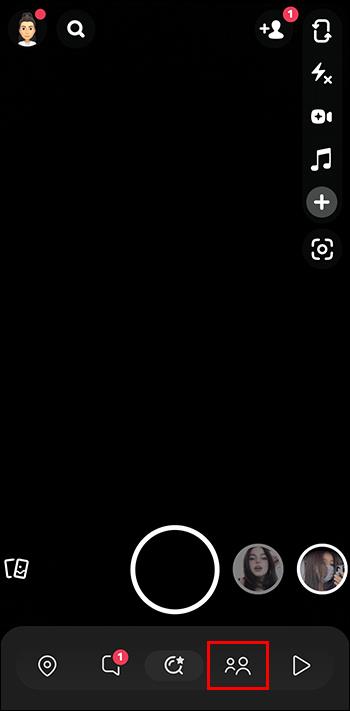
- Ispod zaglavlja "Prijatelji", vidjet ćete popis svih priča vaših prijatelja.
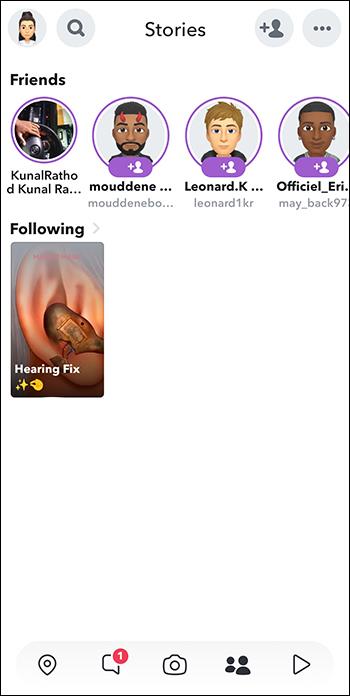
- Pronađite "Priču prijatelja" čiji zadnji status viđenog želite znati i dodirnite je.
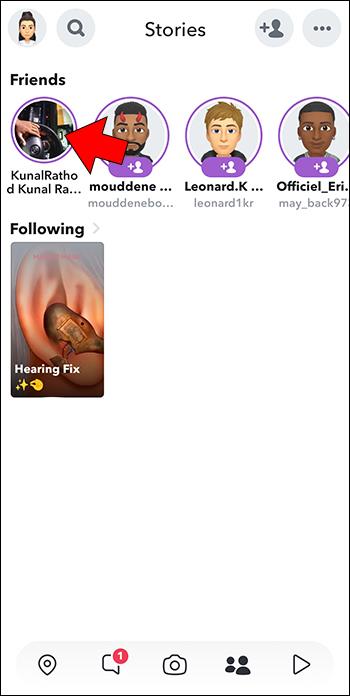
- Kada se priča počne reproducirati, idite na vrh ekrana i provjerite kada su je objavili.
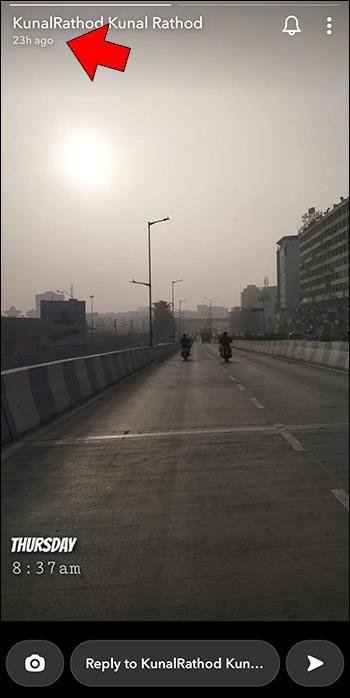
Ako vas je ta osoba blokirala na Snapchatu , ne možete vidjeti njezine priče.
Promatranje statusa isporuke chata
Snapchat omogućuje ikone koje pokazuju je li poruka primljena ili otvorena. Ako obavijest na chatu prikazuje "Dostavljeno", to znači da je primatelj ili izvan mreže ili je primio poruku, ali je nije pročitao. Ako označava "Otvoreno", tada je osoba pročitala vašu poruku i trenutno je aktivna ili je nedavno bila online.
Korištenje Snap Maps
Snap Maps je značajka koja pomaže vašim Snapchat prijateljima da odrede vašu lokaciju kada aktivno koristite aplikaciju. Snapchat ažurira lokaciju svaki put kada ga koristite. Kao takav, možete ga koristiti da kažete kada je vaš prijatelj posljednji put koristio Snapchat i gdje je bio. Međutim, ova metoda funkcionira samo ako je vaš prijatelj omogućio postavke Snap Maps na “Moji prijatelji”. Ako su omogućili "Ghost mode", ova metoda možda neće raditi. Evo što trebate učiniti:
- Pokrenite aplikaciju Snapchat i provjerite jeste li prijavljeni na svoj račun.

- Idite u donji lijevi kut i odaberite ikonu "Pribadača karte". Ovo će otvoriti mapu Snap.
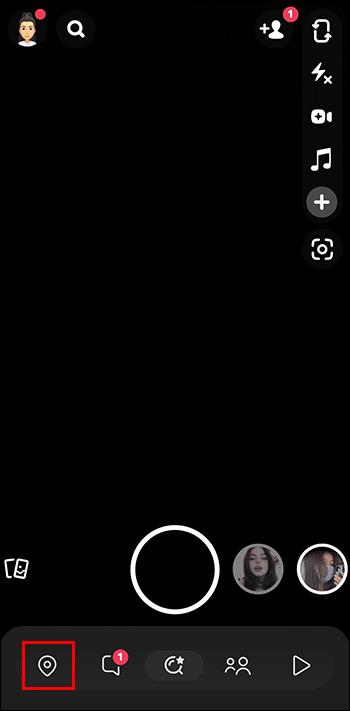
- Pomaknite se u donji desni kut i dodirnite Bitmoji pod nazivom "Prijatelji".
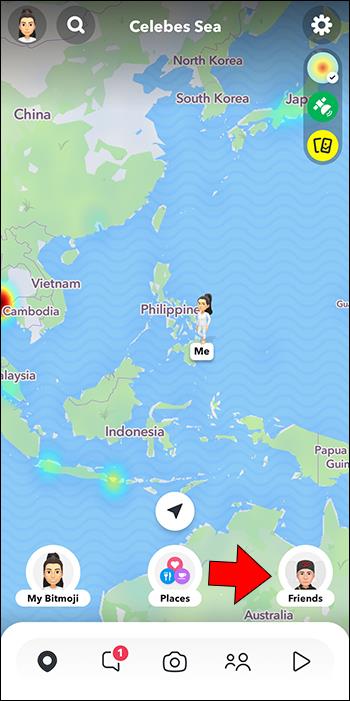
- Potražite svog prijatelja na popisu i odaberite njegov “Bitmoji”. Ako se ne pojavljuju među vašim prijateljima, omogućili su "Ghost mode".
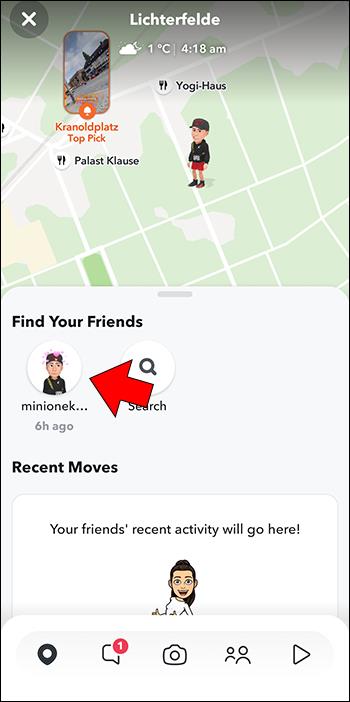
- Nakon što odaberete Bitmoji svog prijatelja, otvara se Snap Map s njegovom lokacijom ispod imena. Desno od imena također ćete vidjeti vrijeme kada su zadnji put bili aktivni na Snapchatu. Ovisno o tome kada su posljednji put bili aktivni, možete vidjeti:
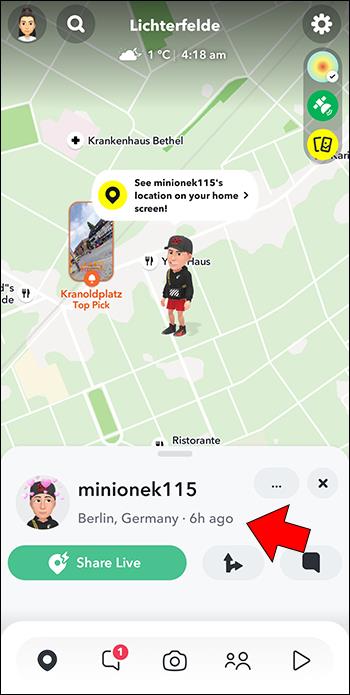
- "Sada viđeno", što znači da su aktivni.
- “Viđeno prije xx minuta.”
- "Posljednji put viđeni" ako su zadnji put bili aktivni prije nekoliko sati.
Provjerite tko je pogledao vašu priču
Možete znati uhodi li vas netko na Snapchatu tako da provjerite tko je pogledao vašu priču. Na taj način možete znati tko je od vaših prijatelja bio zadnji aktivan provjerom popisa pregleda. Prijatelji koji se pojavljuju na vrhu popisa nedavno su bili aktivni. Nasuprot tome, oni na dnu vidjeli su priču ranije.
- Otvorite svoju aplikaciju Snapchat i dodirnite svoj “Bitmoji” u gornjem lijevom kutu zaslona.

- Na novoj stranici dodirnite "Moja priča". Vaša priča će se otvoriti i početi reproducirati na ekranu.
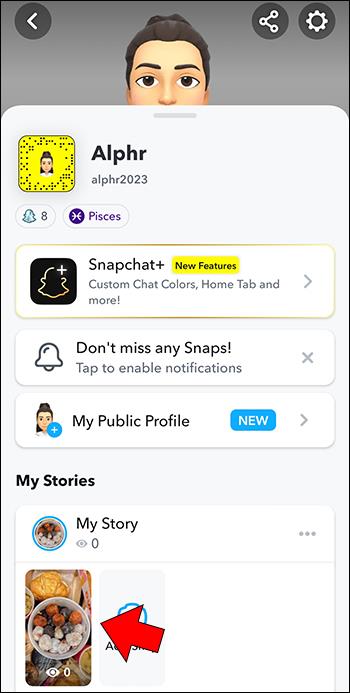
- Pomaknite se u donji lijevi kut i odaberite ikonu "Eyeball".

- U "Prozoru" koji klizi prema gore, provjerite svog prijatelja čiji zadnji status viđenog želite vidjeti. Ako ih ne vidite na popisu, to znači da nisu bili aktivni otkako ste objavili svoju priču.
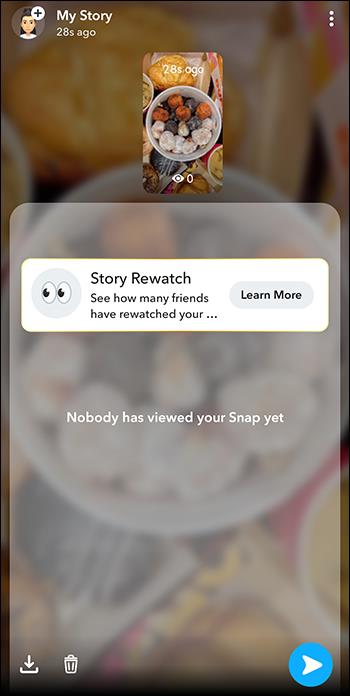
Da bi ova metoda funkcionirala, morate imati aktivnu priču. Još jedna stvar koju treba imati na umu je da možda nije potpuno točna jer bi vaš prijatelj mogao biti aktivan i ne vidjeti vašu priču.
Omogućite obavijest za priču vašeg prijatelja
Kada omogućite obavijesti za priču vašeg prijatelja, Snapchat će vas upozoriti u stvarnom vremenu. Na taj način možete uočiti svog prijatelja dok aktivno dijeli sadržaj. Loša strana ove metode je ta što vam ne daje ažuriranja o drugim aktivnostima, poput razgovora ili pregledavanja snimaka. Ako je vaš prijatelj bio aktivan na Snapchatu, ali nije objavio priču, nećete znati.
- Pokrenite aplikaciju Snapchat i dodirnite svoj “Bitmoji” u gornjem lijevom kutu.

- Idite u gornji desni kut i odaberite ikonu "Postavke".
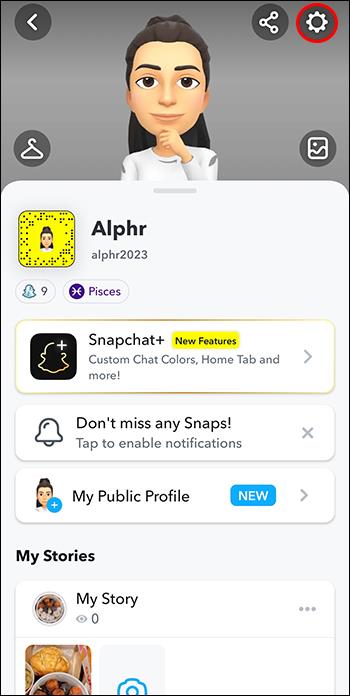
- Pomaknite se prema dolje i odaberite opciju "Obavijesti".
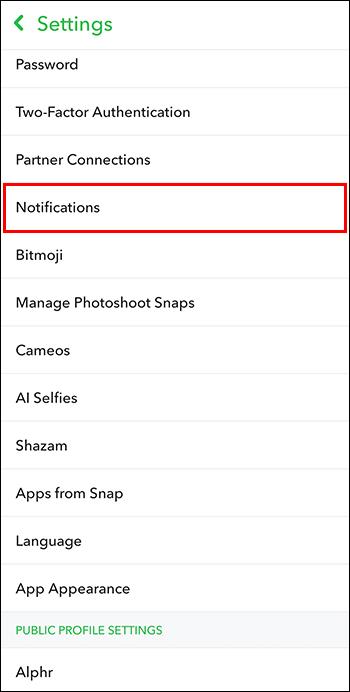
- Omogućite prekidač za "Priče prijatelja".
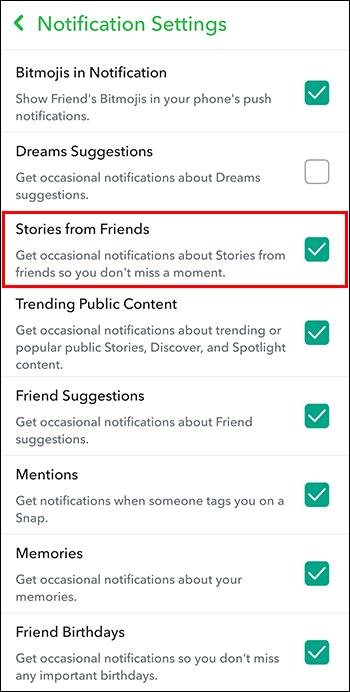
- Kako biste prilagodili postavke određenom prijatelju, pomaknite se na dno izbornika i odaberite "Upravljanje obavijestima o pričama". Na popisu svojih prijatelja koji se pojavi odaberite prijatelja čije obavijesti o pričama želite primati.
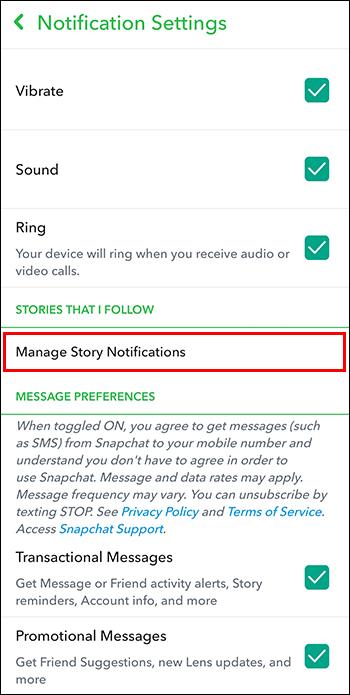
- Kada završite, pritisnite "Gotovo" na dnu izbornika. Kad god vaš prijatelj objavi priču, dobit ćete obavijest.

Provjerite Snapscore svog prijatelja
Snapscore pokazuje koliko ste bili aktivni na Snapchatu. Povećava se s brojem priča koje objavljujete, fotografijama koje primate i šaljete i prijateljima koje imate. Prateći Snapscore svojih prijatelja, možete znati jesu li bili aktivni na Snapchatu ili ne.
- Otvorite aplikaciju Snapchat i odaberite "Bitmoji" u gornjem lijevom kutu.

- Odaberite “Prijatelji” da biste vidjeli popis svih svojih prijatelja.
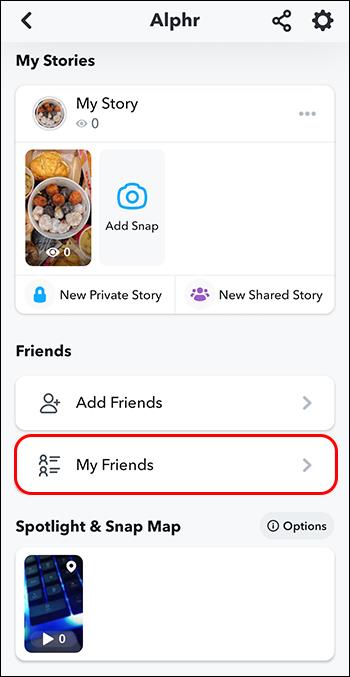
- Pronađite prijatelja čiju aktivnost želite vidjeti.
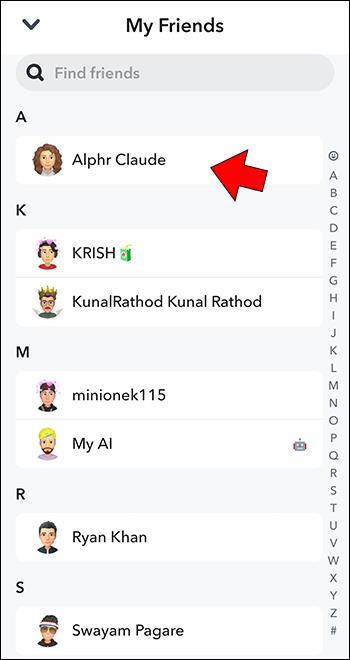
- Pritisnite i držite kontakt. Na ekranu će se pojaviti novi prozor.
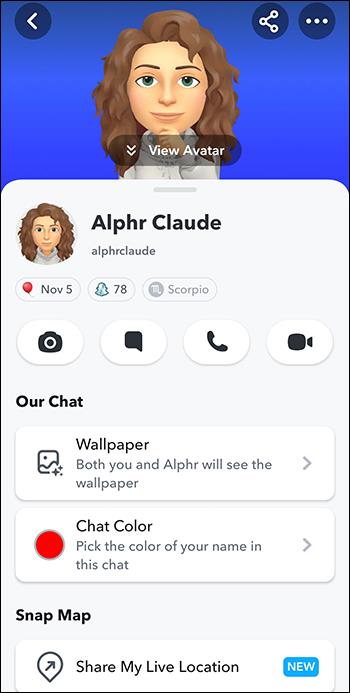
- Idite na ikonu "Duh" i provjerite tamo naveden broj jer je to prijateljev Snapscore.
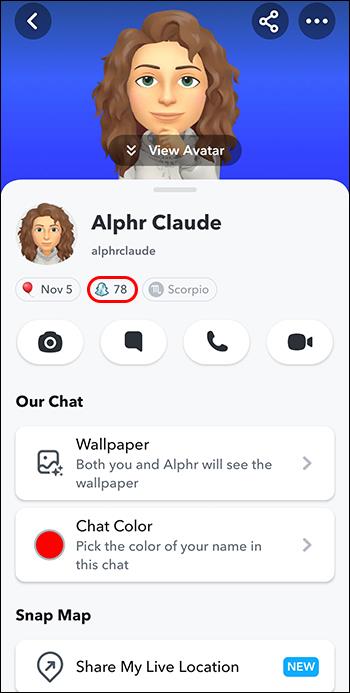
- Nakon nekog vremena vratite se na Snapchat i provjerite rezultat svog prijatelja jer se ažurira svakih nekoliko minuta. Ako rezultat poraste, vaš je prijatelj nedavno bio aktivan na Snapchatu.
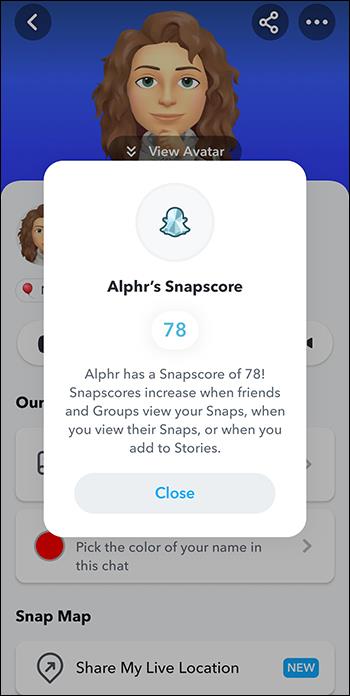
Ako vaš prijatelj pravi Snapchat Streak , to će biti zabavno pratiti jer će rezultati prečesto skočiti.
FAQ
Ima li Snapchat online indikator?
U početku Snapchat nije imao online indikator. Međutim, 2023. uveo je zeleni balon pored Bitmojija kako bi označio da je korisnik nedavno bio aktivan na platformi. Ipak, korisnici ga mogu isključiti iz postavki.
Možete li vidjeti točno vrijeme kada je netko bio aktivan na Snapchatu?
Snapchat ne daje vremensku oznaku za posljednju aktivnost korisnika. Međutim, aktivnosti korisnika mogu se procijeniti kada su zadnji put bili aktivni.
Može li prijatelj znati jesam li provjerio njihov posljednji put viđen na Snapchatu?
Ne, ako provjerite njihov zadnji put u aplikaciji, Snapchat nikoga neće obavijestiti. Ovo je dio vaših privatnih aktivnosti i Snapchat to ne može dijeliti ni s kim drugim.
Saznajte online status svog prijatelja na Snapchatu
Snapchat ima za cilj zadržati privatnost aktivnosti korisnika, suprotno onome što rade druge društvene platforme. Iako danas pomoću zelenog oblačića možete reći kada je netko aktivan, ne možete vidjeti točno vrijeme kad se odjavio. Međutim, postoje metode pomoću kojih možete procijeniti kada je korisnik posljednji put bio u aplikaciji.
Jeste li ikada provjerili nečije posljednje viđenje na Snapchatu? Jeste li koristili neku od gore navedenih metoda? Recite nam u odjeljku za komentare ispod.